Le but de cet article est de monter un blog, pour raconter ma vie, basé sur la stack de technologies suivantes :
- Middleman : génération de sites statiques
- Slim (templating HTML)
- Sass (feuilles de style)
- CoffeeScript (javascript)
- Markdown pour le contenu des articles
Ce site sera hébergé par GitHub, parce que payer un dyno Heroku 30$ par mois pour raconter ma vie, non merci. On va donc utiliser la fonction GitHub Pages.
Cet article traite de la mise en place du site et de la stack technologique. Dans un prochain article, on verra comment transformer tout ça en un blog avec toutes les fonctionnalités qui vont bien (tags, organisation en articles, pretty URLs, etc…).
Préambule
Cet article est un peu long parce que c'est un “pas à pas”. Si vous voulez juste le résumé, rendez-vous en fin d'article.
Pour lire cet article, mieux vaut déjà maitriser git, GitHub et les langages utilisés (Slim, Markdown, Sass, CoffeeScript, …).
Installation de Middleman
On commence par la base, installer Middleman :
$ gem install middleman
On crée ensuite le squelette avec le template HTML5 boilerplate :
$ middleman init blog-alpinelab --template=html5
On initialise Git :
$ cd blog-alpinelab
$ git init
On commite nos supers nouveaux fichiers en local :
$ git add .
$ git commit -a -m 'Initial commit: empty Middleman skeleton'
On ajoute alors le code généré au repository GitHub qui va abriter les sources du blog (attention, il y aura un autre repository pour les fichiers compilés, celui-ci c'est vraiment juste pour les sources) :
$ git remote add origin git@github.com:alpinelab/blog-alpinelab.git
$ git push -u origin master
On peut tester en lançant le serveur Middleman :
$ bundle exec middleman server
Et en pointant son navigateur vers http://localhost:4567, on doit avoir ça :
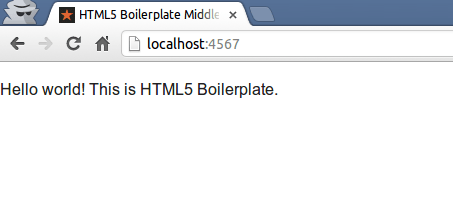
Installation de jQuery
La version de jQuery installée par défaut est un peu vieille, j'ai préféré la mettre à jour, mais cette étape n'est vraiment pas obligatoire.
On commence par supprimer l'ancienne version :
$ git rm source/js/vendor/jquery-1.8.1.min.js
On télécharge ensuite la nouvelle version :
$ curl -o source/js/vendor/jquery-1.9.1.min.js http://code.jquery.com/jquery-1.9.1.min.js
Plus qu'à committer :
$ git add source/js/vendor/jquery-1.9.1.min.js
$ git commit -a -m 'Mise a jour de jQuery'
$ git push
Installation de Slim
Pour commencer, on ajoute Slim au fichier Gemfile :
gem 'slim'
On met ensuite le bundle à jour :
$ bundle install
Dans un premier temps, on va transformer le fichier qui correspond à la page d'accueil (qui est par défaut en ERb) en un fichier Slim. Il faut pour ça renommer index.html.erb en index.html.slim :
$ git mv source/index.html.erb source/index.html.slim
On modifie ensuite le contenu de source/index.html.slim pour qu'il ressemble à ça :
---
title: HTML5 Boilerplate Middleman
---
p
| Hello world! This is HTML5 Boilerplate powered by SLIM.
Note: les 3 premières lignes forment ce qu'on appelle le FrontMatter. Il permet de definir des variables relatives à la page HTML qui va être générée (layout, titre, etc…). Ici, on définit uniquement le titre de la page.
On va faire pareil avec le fichier de layout layout.erb qu'on renomme en en layout.slim :
$ git mv source/layouts/layout.erb source/layouts/layout.slim
On traduit alors son contenu en Slim. Ça doit ressembler à peu près à ça (désolé, en Slim, j'ai pas la coloration syntaxique, sur le blog) :
doctype html
/[if lt IE 7]
html class="no-js lt-ie9 lt-ie8 lt-ie7"
/[if IE 7]
html class="no-js lt-ie9 lt-ie8"
/[if IE 8]
html class="no-js lt-ie9"
/[if gt IE 8]
<!--> <html class="no-js"> <!--
head
meta charset="utf-8"
meta http-equiv="X-UA-Compatible" content="IE=edge,chrome=1"
/ Use title if it's in the page YAML frontmatter
title= data.page.title || "HTML5 Boilerplate"
meta name="description" content=""
meta name="viewport" content="width=device-width"
/ Place favicon.ico and apple-touch-icon.png in the root directory
link rel="stylesheet" href="css/normalize.css"
link rel="stylesheet" href="css/main.css"
script src="js/vendor/modernizr-2.6.1.min.js"
body
/[if lt IE 7]
p.chromeframe
| You are using an outdated browser.
a href="http://browsehappy.com/" | Upgrade your browser today or
a href="http://www.google.com/chromeframe/?redirect=true" | install Google Chrome Frame to better experience this site.
== yield
script src="//ajax.googleapis.com/ajax/libs/jquery/1.9.1/jquery.min.js"
javascript:
window.jQuery || document.write('<script src="js/vendor/jquery-1.9.1.min.js"><\/script>')
script src="js/plugins.js"
script src="js/main.js"
/ Google Analytics: change UA-XXXXX-X to be your site's ID.
javascript:
var _gaq=[['_setAccount','UA-XXXXX-X'],['_trackPageview']];
(function(d,t){var g=d.createElement(t),s=d.getElementsByTagName(t)[0];
g.src=('https:'==location.protocol?'//ssl':'//www')+'.google-analytics.com/ga.js';
s.parentNode.insertBefore(g,s)}(document,'script'));
On teste que tout fonctionne en relançant le serveur :
$ bundle exec middleman server
Et en rechargeant sa page de navigateur, on doit obtenir :

Hop, on committe :
$ git commit -a -m 'Ajout du language de templating Slim'
Installation de Sass
La gem Sass s'est installée automatiquement avec Middleman, donc il suffit d'ajouter un fichier source/css/default.css.sass avec une règle simple à l'intérieur :
p
color: red
Puis de l'inclure depuis le layout (source/layouts/layout.slim) en ajoutant une balise <link>. Ça doit donner ça :
link rel="stylesheet" href="css/normalize.css"
link rel="stylesheet" href="css/main.css"
link rel="stylesheet" href="css/default.css"
En rechargeant la page du navigateur, on doit bien obtenir un texte en rouge :

Committer (toujours committer !) :
$ git add source/css/default.css.sass
$ git commit -a -m 'Ajout du fichier Sass par défaut'
$ git push
Installation de CoffeeScript
Là encore, la gem CoffeeScript est déjà installée automatiquement avec Middleman, donc pas besoin de faire quoi que ce soit… juste à l'utiliser.
Ajouter les lignes suivantes au fichier source/index.html.slim :
p
a#jquery-test href="#"
| Click Me
Créer un fichier source/js/helpers.js.coffee avec le contenu suivant :
$('#jquery-test').on 'click', ->
alert 'Yeah !'
Inclure ce fichier depuis source/js/main.js en ajoutant la ligne suivante :
//= require helpers
En rechargeant la page et en cliquant sur le lien “Click Me”, vous devriez voir apparaitre une popup qui dit “Yeah !” :

Committer, encore committer :
$ git add source/js/helpers.js.coffee
$ git commit -a -m "Ajout d'un ficher CoffeeScript"
$ git push
Ajout d'une page en Markdown
J'aime bien Markdown, c'est simple à écrire, je m'en sers pour les README sur GitHub, donc j'en ai bien l'habitude - surtout avec leur amélioration GitHub Flavored Markup - et ça se lit bien, même quand on est un misérable humain.
Bref, j'aimerais bien écrire mes articles en Markdown. On a qu'à tester.
Ma mégalomanie me dicte de commencer avec une page “À propos de moi”. Qui parle de moi donc.
Créer un fichier source/a-propos.html.md avec à l'intérieur :
## À propos

Moi, c'est Michael Baudino, je suis le co-fondateur de [Alpine Lab](https://alpine-lab.com), une société qui, pour l'instant, est principalement occupée à développer un portail de vente de forfaits de ski multi-stations : [SkiWallet](https://www.skiwallet.com) !
Vous pouvez me contacter sur [GitHub](https://github.com/michaelbaudino), par [email](mailto:michael.baudino@alpine-lab.com) ou encore par [le compte Twitter d'Alpine Lab](https://twitter.com/AlpineLab) (c'est moi derrière).
Vous pouvez mettre votre propre contenu, ne vous sentez pas obligé(e) de ré-écrire ma bio ;-)
Note: pour le nom du fichier, on retrouve le schema classique (du moins si vous êtes un fidèle utilisateur de Sprockets, mais c'est probablement le cas) : on veut générer un fichier HTML (extension .html), mais on veut l'écrire en Markdown (extension .md), le fichier s'appelle donc a-propos.html.md.
Testons, en pointant un navigateur sur http://localhost:4567/a-propos.html. Vous devriez voir ça :

Committer, committer, committer :
$ git add source/a-propos.html.md
$ git commit -a -m 'Ajout de la page "A propos"'
$ git push
Liens entre les pages (et autres helpers)
OK, on a maintenant deux pages (index et a-propos), on va pouvoir les lier. On va la jouer classique : on va créer un lien depuis la page d'accueil vers la page “À propos”.
On va utiliser pour ça les Template Helpers : des fonctions mises à notre disposition dans les pages par Middleman.
Dans le fichier source/index.html.slim, ajouter les lignes suivantes :
p
== link_to 'À propos', '/a-propos.html'
Si vous utilisez Rails, vous ne serez pas dépaysé(e), c'est la même chose. Vous retrouverez, aussi d'autres helpers familiers comme :
stylesheet_link_tagjavascript_include_tagimage_tagform_tag(et toute la famille qui va avec)- le couple
content_for/yield_content
Il y en a même d'autres spécifiques à Middleman et vous pouvez en déclarer des customs. Je vous laisse vous reporter à la doc pour aller plus loin.
Recharger votre page d'accueil pour tester, ça doit marcher (je ne vous remet pas un screenshot, vous avez compris !).
Et n'oubliez pas de… committer :
$ git commit -a -m 'Ajout du lien vers la page "A Propos"'
$ git push
Mise en ligne sur GitHub Pages
OK, on a maintenant un site riche en contenu avec 2 pages. Mettons-le en ligne !
Compilons tout ça :
$ middleman build
Ça nous remplit donc le dossier build/ de fichiers compilés, il faut maintenant les pusher sur un repository qui suit les recommandations GitHub:Pages.
Par exemple, ma page est la page de mon organisation alpinelab, mon repository doit donc s'appeler alpinelab.github.com.
On va donc ajouter un remote pour ce nouveau repository, on l'appelera intelligemment gh-pages (notez qu'il pointe vers un repository différent de celui qui héberge les sources, c'est important !) :
$ git remote add gh-pages git@github.com:alpinelab/alpinelab.github.com.git
Ensuite on installe la gem qui va bien (middleman-deploy), en ajoutant au Gemfile la ligne suivante :
gem 'middleman-deploy'
Suivi d'un superbe :
$ bundle install
On configure ladite gem en ajoutant au fichier config.rb :
activate :deploy do |deploy|
deploy.method = :git
deploy.remote = 'gh-pages'
deploy.branch = 'master'
end
Et enfin, on déploie :
$ middleman deploy
Et là, c'est le drame : il faut attendre (jusqu'à 10 minutes) pour que le site soit effectivement publié sur http://alpinelab.github.com.
Mais normalement ça finit par arriver et ça marche :-)
On committe :
$ git commit -a -m 'Ajout de middleman-deploy'
Pour ne pas avoir à attendre 10 minutes la prochaine fois, on va dire à GitHub de ne pas essayer de compiler avec Jekyll les fichiers que l'on publie (puisque les fichiers qu'on lui balance sont déjà compilés, avec Middleman) :
$ cd build
$ touch .nojekyll
$ git add .nojekyll
$ git commit .nojekyll -m 'Ajout du nojekyll'
$ git push
Vous verrez que les prochains déploiements se feront beaucoup plus vite.
Quelques douceurs en bonus
Dans le fichier de config (intelligemment nommé config.rb), il y a de quoi se faire plaisir.
LiveReload
Je suis un peu fainéant, j'aime pas appuyer sur F5, alors j'utilise LiveReload en ajoutant ça à mon Gemfile :
gem 'middleman-livereload'
gem 'rb-inotify'
Et ça à mon config.rb :
activate :livereload
Puis après un petit :
$ bundle install
Et voilà, dès qu'on modifiera un fichier, le navigateur se rechargera tout seul. Elle est pas belle, la vie ?
Minify
Il y a des pré-processeurs de minification en tous genre dans Middleman (vous savez, ça produit du code tout condensé, optimisé pour être plus léger).
Perso, j'utilise les directives suivantes dans mon config.rb :
activate :minify_html
activate :minify_css
activate :minify_javascript
Pour que tout marche, j'ai aussi besoin de ça dans mon Gemfile :
gem 'middleman-minify-html'
Caching
Pour “fingerprinter” les assets (en langage un peu plus humain : pour mettre un hash à la fin des noms de fichiers des javascripts, css et autres images) afin d'éviter qu'un navigateur n'utilise une version obsolète d'un fichier qu'il aurait gardé en cache, il suffit d'ajouter cette ligne à config.rb (dans le block configure :build) :
activate :asset_hash
Autres
J'utilise aussi cette directive, pour générer les tailles des images tout seul à partir du helper image_tag :
activate :automatic_image_sizes
Conclusion
Voilà, on a donc une stack Middleman capable de compiler du Sass, du CoffeeScript, du Slim, du Haml (on ne l'a pas vu dans ce tutorial mais ça marche par défaut) et du Markdown.
Et l'ajout d'une page est extrêmement facile :
- créer un fichier avec du contenu dedans (en Slim, Haml ou Markdown, au choix)
- publier d'un simple
middleman build && middleman deploy
Classe ! Enfin… si vous y mettez vos propres règles CSS ! Parce que là, le texte en rouge, c'est moyen la classe, en vérité.
Dans le prochain article, on verra comment transformer tout ça en un vrai blog (avec un nom de domaine custom, des tags, une recherche, des pretty URLs, un sitemap, et même une syntax highlighting pour pouvoir poster des bouts de code).
Résumé
Pour ceux d'entre-vous qui veulent une version brève, la voici :
$ gem install middleman
$ middleman init mon projet --template=html5
# Gemfile
gem 'middleman'
gem 'slim'
gem 'middleman-deploy'
gem 'middleman-livereload'
gem 'rb-inotify'
gem 'middleman-minify-html'
# config.rb
set :css_dir, 'css'
set :js_dir, 'js'
set :images_dir, 'img'
configure :build do
activate :minify_css
activate :minify_javascript
activate :minify_html
activate :asset_hash
end
activate :deploy do |deploy|
deploy.method = :git
deploy.remote = 'gh-pages'
deploy.branch = 'master'
end
activate :livereload
Quelques commandes utiles :
$ middleman server # lance le serveur de développement (avec LiveReload)
$ middleman build # lance la compilation du site statique
$ middleman deploy # déploie le site statique
Voilà, vous pouvez maintenant utiliser le surlanguage que vous voulez en suffixant le nom du fichier par l'extension du language utilisé (index.html.haml, par exemple), Sprockets s'occupe de tout.
Enjoy :-)
Sources
- la doc de Middleman, qui est tellement bien foutue !